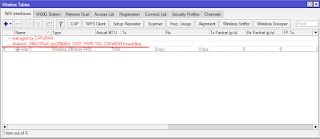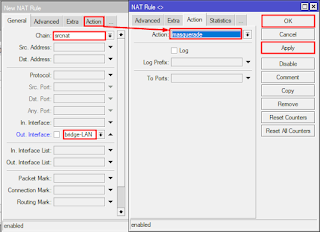[CAPsMAN] Implementasi Mikrotik Wireless Controller CAPsMAN:
CAPsMAN merupakan sebuah fitur yang akan sangat membantu dalam impelementasi jaringan wireless yang sudah cukup besar seperti kantor, kampus , RT/RW Net atau bahkan pada Wireless ISP.
Dengan menerapkan CAPsMAN kita bisa melakukan setting beberapa perangkat akses point pada satu perangkat controller. Hal ini memberikan kemudahan sehingga admin jaringan tidak perlu repot login dan setting satu per satu AP.
Sebelumnya kami telah mengulas pengenalan dan setting dasar CAPsMAN pada artikel Pengenalan CAPsMAN . Pada artikel ini nanti lebih di titik beratkan pada pengaplikasian fitur tersebut pada kondisi jaringan nyata serta beberapa kondisi / konsep jaringan dengan kombinasi penggunaan CAPsMAN.
Kali ini kita akan melakukan studi kasus untuk penerapan jaringan wireless pada kantor. Biasanya untuk bangunan kantor yang sudah besar dibutuhkan juga coverage wireless yang besar. Kebutuhan tersebut bisa dipenuhi dengan memasangkan lebih dari satu akses point terutama jika kondisi bangunan berbeda lantai atau terdapat sekat-sekat yang bisa menjadi penghalang penyebaran sinyal wireless.
Dengan pemasangan banyak AP tersebut, konsep jaringan yang biasa diterapkan adalah dengan menggunakan sebuah Router Utama untuk manajemen jaringan terpusat. Semua AP dihubungkan ke Router Utama dan diset bridge, sehingga Client mendapatkan service langsung dari Router Utama.
Akan tetapi kemudian muncul kendala, untuk setting masing-masing AP harus dilakukan manual, artinya admin jaringan harus log in ke system AP tersebut satu per satu, baik pada pemasangan awal ataupun maintenance saat jaringan sudah running. Di sinilah fitur CAPsMAN akan sangat membantu.
Topologi
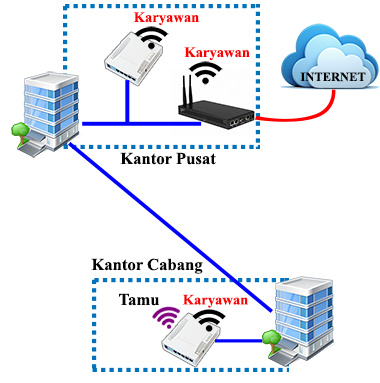
Keterangan:
Konsep jaringan yang akan diterapkan, semua akses point dengan SSID=Karyawan akan menggunakan IP Segment yang sama. Selain AP Karyawan juga akan ada AP dengan SSID=tamu, menggunakan fitur VAP yang digunakan untuk mendistribusikan hotspot.
Kantor Pusat
- Internet terhubung ke WI-RB433-A2
- Selain sebagai RouterGateway, RB433 juga berfungsi sebagai akses point untuk lantai 1 kantor pusat serta sebagai wireless Controller (CAPsMAN)
- RB951U-2HnD digunakan sebagai akses point lantai 2
- Wireless dengan SSID=Karyawan pada RB433 dan RB951G-2HnD diset agar menggunakan segment yang sama
Kantor cabang
- Terhubung dengan kantor pusat secara fisik
- RB951G-2HnD digunakan sebagai akses point serta gateway ke arah kantor pusat (internet)
- Kantor cabang menggunakan segment IP yang berbeda dengan kantor pusat.
Daftar istilah
- CAP : Perangkat wireless akses point yang dikontrol oleh CAPsMAN
- CAPsMAN : perangkat yang berfungsi sebagai wireless controller (CAPs Manager)
Konfigurasi
Konfigurasi yang akan dibahas hanyalah konfigurasi yang dilakukan pada sisi wireless interface saja, sedangkan untuk konfigurasi dasar Mikrotik sebagai gateway internet, static Routing antar kantor anda bisa melihat contoh konfigurasi nya pada artikel kami yang lain.
Untuk menggunakan fitur CAPsMAN semua perangkat baik Wireless AP (CAP) dan Wireless Controller (CAPsMAN) harus menggunakan Mikrotik dengan minimal RouterOS v.6.11 serta antara CAP dan CAPsMAN harus menggunakan versi yang sama.
Pada contoh ini kami menggunakan RouterOS v.6.19
Perlu diingat disinih saya menggunakan 2 Router, yang satu sebagai CAP dan CAPsMAN karena lebih banyak konfigurasi CAPsMAN dibanding CAPs, dari pada kelamaan mari kita konfigurasi langsung.
1.Langkah pertama kita konfigurasi terhadap Router yang bertugas sebagai CAPs, kalian masuk difitur wirelles carilah fitur CAP jika sudah diklick maka akan muncul seperti dibawah, jika sudah bagian Enabled kalian Ceklis saja lanjut untuk interface kalian pilih wlan1 jika sudah Discovery Interface kalian arahkan terhadap kabel LAN karena saya menggunakan ether1 maka saja arahkan ether1 jika sudah kalian Apply>OK